苹果手机是目前市场上最受欢迎的智能手机之一,而每个苹果手机都需要一个ID账号来进行登录和使用,随着时间的推移和个人需求的变化,有时我们可能需要更换苹果手机的ID账号。换ID账号的步骤是什么呢?在下面的文章中,我们将详细介绍如何更改苹果手机上已有ID账号,让您轻松完成此操作。无论是因为忘记密码、共享设备还是其他原因,更换ID账号都是一个相对简单的过程,只需要您按照以下步骤进行操作即可。
苹果手机上已有ID账号的更改步骤
操作方法:
1.点击手机上的设置,如图
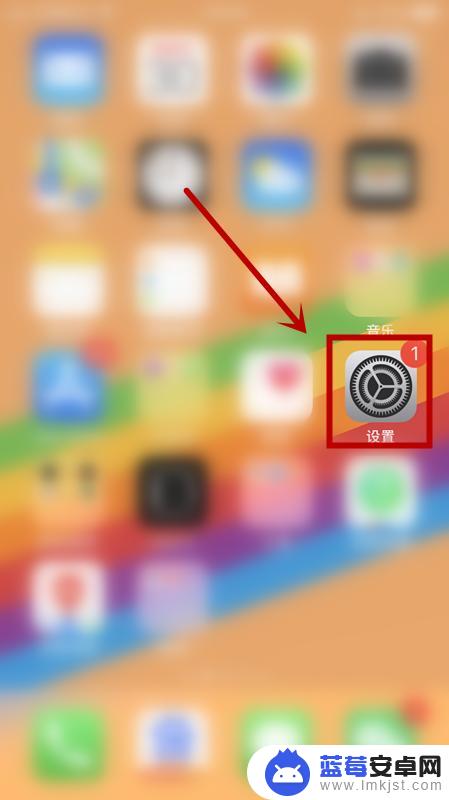
2.在设置界面点击密码与账户,如图
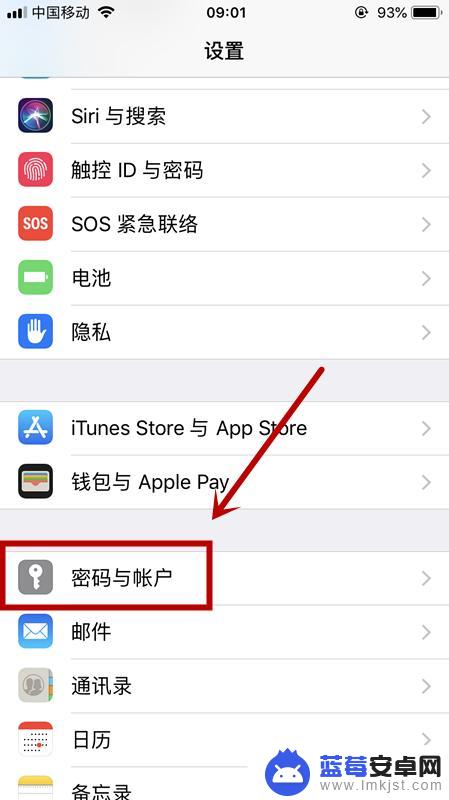
3.点击iCloud,在该界面手指往下滑动。将屏幕拖到最下端,点击退出登录,如图
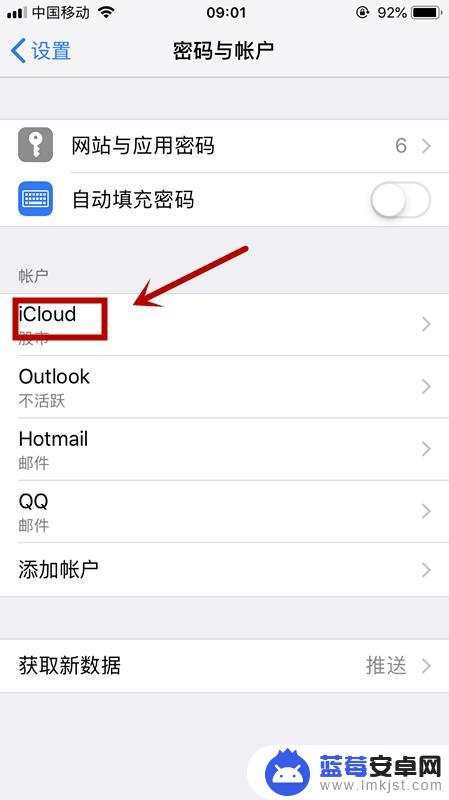
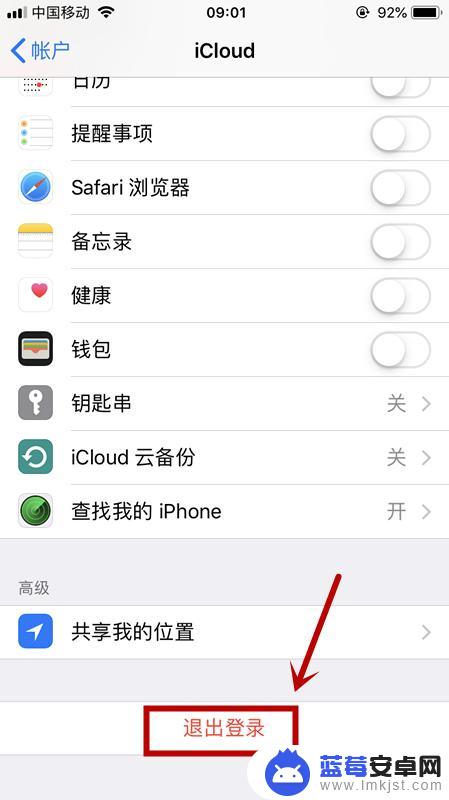
4.点击从我的iPhone删除,输入ID密码来关闭查找我的iPhone,如图
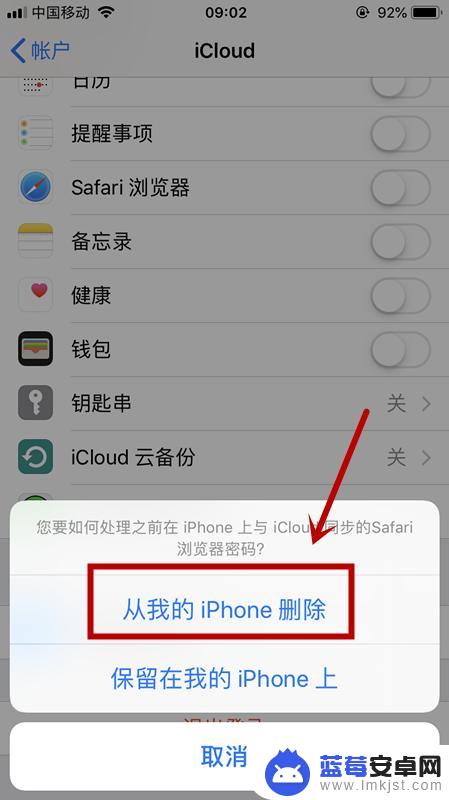
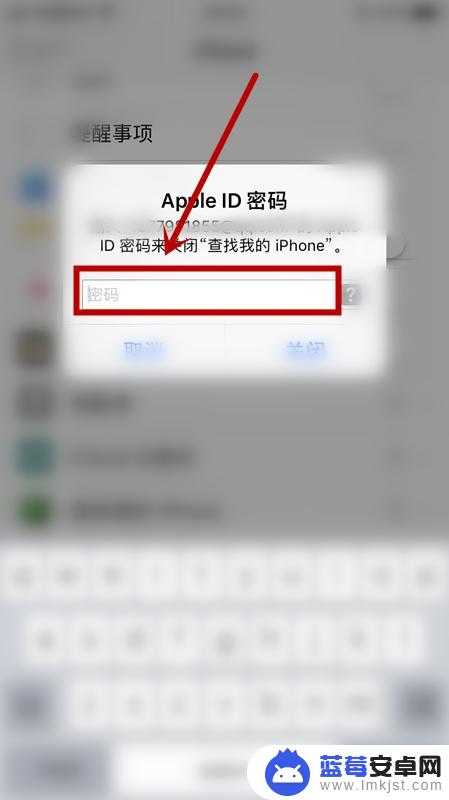
5.重新回到密码与账户界面,点击添加账户,如图
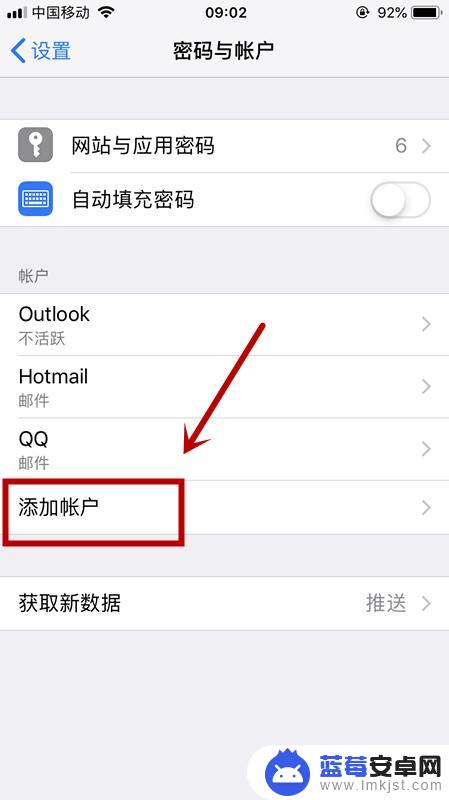
6.点击iCloud,按页面提示输入新的账号即可,如图
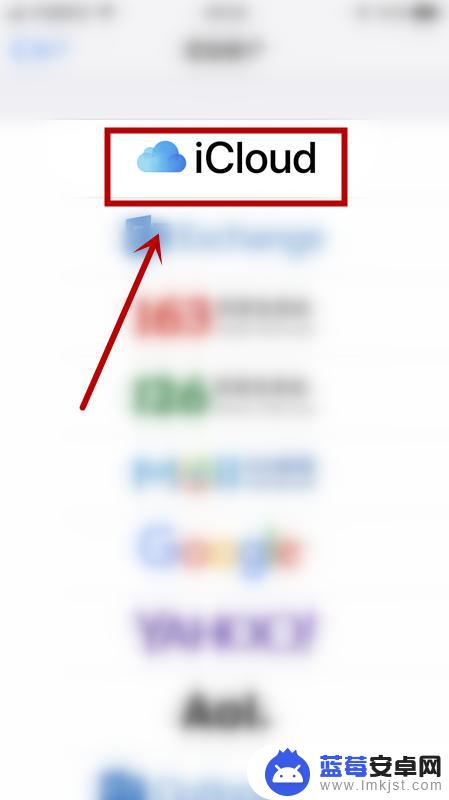
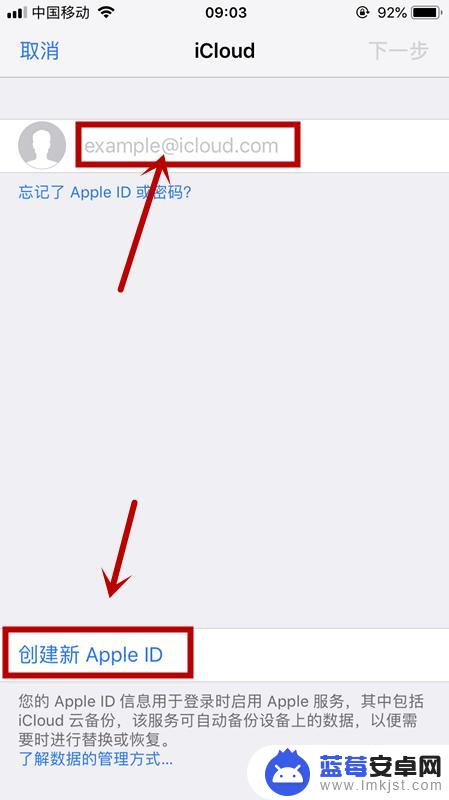
以上就是如何更改苹果手机的 Apple ID 账号的全部内容,如果您也出现了这种问题,可以根据本文的方法来解决,希望这篇文章对您有所帮助。












